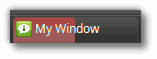Cinnamon får förloppsindikator i aktivitetsfältet
Som du kanske redan vet, i Microsoft Windows som börjar med Windows 7, kan appar rita en förloppsindikator direkt i appens knapp i aktivitetsfältet. Det är användbart när du kopierar några filer, laddar ner något eller installerar någon enorm app som tar tid. Alla uppgifter som visar en förloppsindikator drar fördel av att aktivitetsfältet indikerar detta. Här är goda nyheter för Linux Cinnamon-användare: samma funktion kommer till Cinnamon.
Annons
Cinnamon är Linux Mints flaggskeppsskrivbordsmiljö. Började som en Gnome-gaffel, den är nu helt oberoende.
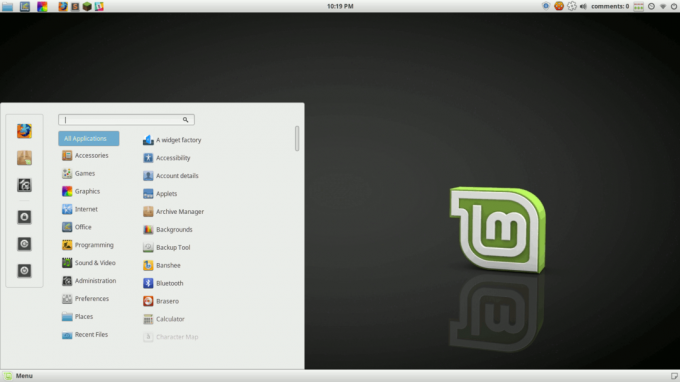
I den kommande Cinnamon 3.6-skrivbordsmiljön har dess utvecklare implementerat en speciell förändring i LibXapp, kärnbiblioteket som delas mellan appar som ingår i Linux Mint.
Utvecklare har beskrivit det så här:
När en applikation är upptagen med att göra något visar den vanligtvis en förloppsindikator. Istället för att tanklöst titta på baren och vänta på att den ska nå 100 % brukar folk ta tillfället i akt att göra något annat eller distrahera sig själva på webben medan de väntar. Problemet är.. hur vet du när programmet är klart om du inte kan se dess förloppsindikator? Hur kan du hålla ett öga på operationens fortskridande efter att du har minimerat fönstret eller fokuserat andra fönster ovanpå det?
Vissa applikationer som USB Stick-formateraren eller Nemo-filhanterarens funktioner löste detta problem genom att ändra deras fönstertitel för att indikera deras framsteg. På så sätt syns procentsatsen inte bara i namnlisten utan även i panelens fönsterlista.
Windows 7 gjorde detta ännu bättre, de implementerade en mekanism som gör att applikationer kan kommunicera sina framsteg till sin miljö.
Vi bestämde oss för att göra detta möjligt i Linux genom att implementera det i LibXapp.
LibXApp är ett C-bibliotek som är tillgängligt i de flesta distributioner. Det ger dynamiska bindningar till många språk via GIRepository.
Här är ett exempel i Python:
import gi. gi.require_version('Gtk', '3.0') gi.require_version('XApp', '1.0') från gi.repository import Gtk, XApp-fönster = Gtk. Fönster() window.set_title("Mitt fönster") window.show() XApp.set_window_progress (fönster, 50) XApp.set_window_icon_name (fönster, "info") window.connect("destroy", Gtk.main_quit) Gtk.main()Som du kan se kan applikationen kommunicera ett framsteg (50 % i det här exemplet) till fönsterhanteraren genom att helt enkelt anropa XApp.set_window_progress (fönster, 50).
I Cinnamon 3.6 är detta framsteg synligt i fönsterlistan:
Biblioteket tillhandahåller också en användbar klass som heter GtkWindow som härrör från Gtk. fönstret och tillhandahåller dessa funktioner direkt genom instansen:
import gi. gi.require_version('Gtk', '3.0') gi.require_version('XApp', '1.0') från gi.repository import Gtk, XApp-fönster = XApp. GtkWindow() window.set_title("Mitt fönster") window.show() window.set_progress (50) window.set_icon_name("info") window.connect("förstöra", Gtk.main_quit) Gtk.main()
Den här funktionen förväntas i nästa uppdatering av Linux Mint. Mint version 18.3 kommer att innehålla uppgiftens framstegsfunktion för följande appar:
- Nemo (filoperationer)
- Säkerhetskopieringsverktyget
- Programvaruhanteraren
- Förarhanteraren
- USB Stick-formateraren
- USB-bildskrivaren
Utvecklare överväger också att lägga till stöd för den här funktionen till MATE/Caja och Synaptic och dess hjälpverktyg som Update Manager, Språkinställningar och Programvarukällor.
Äntligen har nätverksappleten i Cinnamon fått möjligheten att skanna om efter trådlösa nätverk.
Alla dessa ändringar förväntas i Linux Mint 18.3.